Die Software mqtt2file ist die Basissoftware zum Betrieb unserer Funkmodule.
Die Software soll 2 Aufgaben erfüllen:
- Das MQTT Funkmodul bei der ersten Inbetriebnahme zu konfigurieren.
- Messwerte welche über das WLAN Funkmodul gesendet wurden anzuzeigen und bei Bedarf in eine Datei zu schreiben.
Diese beiden Aufgaben decken den Mindestbedarf an Software ab, um mit einem MQTT Modul zu arbeiten.
Die beiden Aufgaben sind prinzipiell unabhängig. Da MQTT Funkmodule oft in einer übergeordneten und externen MQTT Infrastruktur betrieben werden, wird die Software häufig nur dazu verwendet um die MQTT Module zu konfigurieren und Tests für den Datenempfang mit den Modulen durchzuführen.
Die Software ist kostenlos und lauffähig unter MS Windows und Android. Das Installationspaket bzw. die ausführbare Datei kann auf unserer Service/Downloadseite heruntergeladen werden.
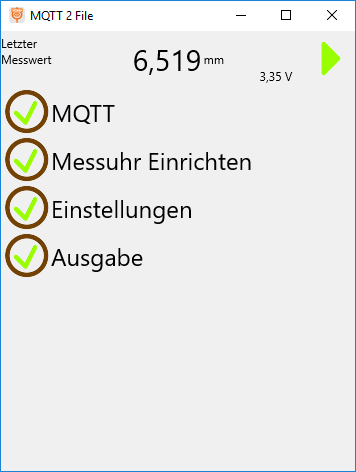
Wenn beim Start der Anwendung bereits eine gültige Konfiguration gefunden wird, wird nach einer kurzen Pause direkt in den Mess-Modus geschaltet. Ist noch kein Modul konfiguriert bleibt der Startbildschirm stehen. Die einzelnen Menüpunkt zeigen durch einen grünen Haken dass dieser Punkt bereits konfiguriert und betriebsbereit ist.
Durch Klick auf ein Menüpunkt wird dieser Bereich geöffnet und die darunter enthaltenen Einstellungspunkte werden sichtbar.
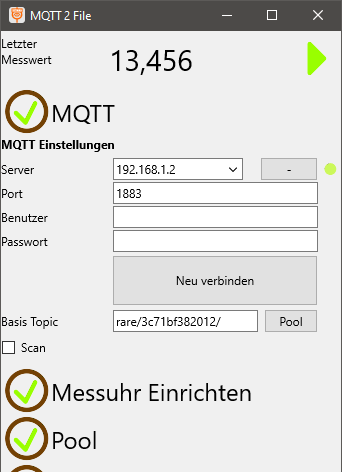
Im Menüpunkt MQTT kann die Verbindung zu einem MQTT Broker eingestellt werden. MQTT kommuniziert über das Internet. Entsprechend wird unter „Server“ die IP Adresse des MQTT Servers eingetragen. Der verwendete Port ist normalerweise 1883. Optional können zur Absicherung der Verbindung die im MQTT Broker vergebenen Zugangsdaten (Benutzername und Passwort) eingegeben werden. In optionalen Firmware-Varianten ist eine zusätzliche Absicherung durch SSL möglich.
Basis Topic definiert den Basis-MQTT-Topic welcher für die Erfassung von Messwerten verwendet wird. Dies ist normalerweise der Topic einer zuvor konfigurierten Messuhr oder anderen IoT-Device.
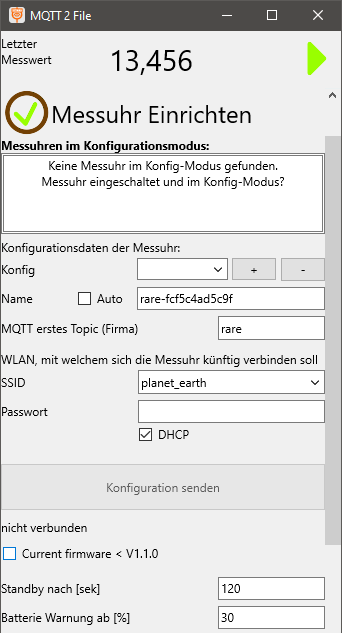
Eine fabrikneue Messuhr oder anderes MQTT-Funkmodul muss vor der ersten Verwendung dahingehend konfiguriert werden, dass es sich mit einem vorhandenen WLAN Netzwerk und einem vorhandenen MQTT Broker verbinden kann.
Ist diese Verbindung einmal hergestellt, kann jeder Client in dieser MQTT Infrastruktur – auch gleichzeitig – auf die Ergebnisse und Messwerte des Messgerätes zugreifen.
Ebenso über MQTT werden Konfigurationsparameter wie Standby-Zeit oder die Warnmeldung bei niedrigem Batteriestand eingestellt.
Das Handbuch zum Betrieb und zur Konfiguration der MQTT Funkmodule kann hier als PDF Datei heruntergeladen werden.
Problemlösungen
Android: WLAN Verbindung mit dem Modul kann nicht hergestellt werden
Problem: Ein rAAAreware MQTT Modul soll mit dem Programm mqtt2file neu konfiguriert werden. Das Modul wurde bereits in den Konfigurationsmodus versetzt und öffnet nach dem Einschalten einen Access-Point.
Im Programm mqtt2file erscheint die SSID des Netzwerkes nicht in der Liste der erkannten zu konfigurierenden Devices. In der Statusleiste des Smartphones erscheint eine Meldung „Android-System:“ „In WLAN-Netzwerk anmelden“, gefolgt von der SSID der Device zu der verbunden werden soll.
Situation: Das Android Betriebssystem ist schon mit dem WLAN Netzwerk des IoT Device verbunden, jedoch kann das Programm mqtt2file das verbundene Netzwerk nicht abrufen. Damit das Programm die Netzwerke abrufen kann müssen dem Programm die notwendigen Rechte gegeben werden.
Lösung: Gehen Sie im Android System zu „Einstellungen“ > „Apps“ > „mqtt2file“ > „Berechtigungen“. Die vom System gewährten und verweigerten Funktionen werden in einer Liste angezeigt. Erscheinen in der Liste „Zugriff abgelehnt“ Einträge: Tippen Sie auf diese Einträge und wählen Sie für den Eintrag „Immer zulassen“.
Starten Sie das Programm mqtt2file neu. Das verbundene Netzwerk sollte nun in der Konfiguration angezeigt werden, so dass die neue Konfiguration zur Device gesendet werden kann.
Android Installation
Detailinformationen zur Installation auf Android Systemen finden Sie hier.


Ein Kommentar
Comments are closed, but trackbacks and pingbacks are open.